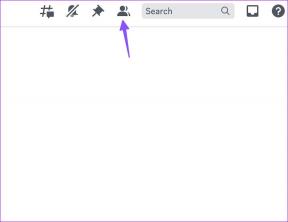Cum să utilizați cuvintele cheie de căutare sau filtrele în mesajele iPhone
Miscellanea / / October 10, 2023
„Poți căuta mesaje text pe iPhone?” Dacă aceasta este întrebarea care te-a adus aici, vei fi fericit până la sfârșitul postării. Cu iOS 17, Apple a îmbunătățit funcția de căutare existentă în aplicația Mesaje. Acum puteți găsi mesaje vechi pe iPhone fără a derula folosind cuvinte cheie și filtre de căutare. Să învățăm cum să folosim cuvintele cheie și filtrele de căutare pentru a găsi un anumit mesaj pe un iPhone.
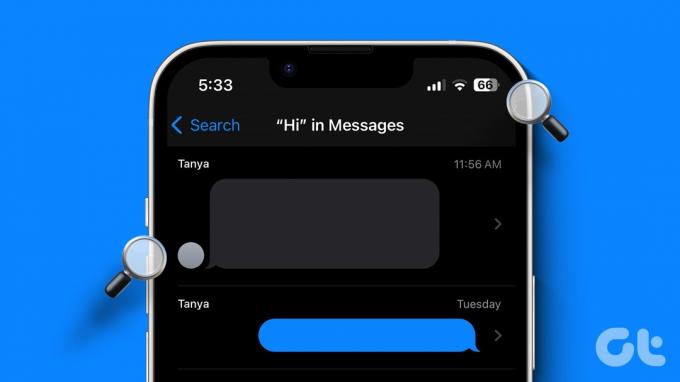
Operatorii de căutare și filtrele funcționează pentru mesajele SMS obișnuite și iMessage pe iPhone, iPad și Mac. Următoarea postare acoperă pașii pentru iPhone, dar aceștia vor funcționa similar și pe iPad.
Cum să găsiți un anumit cuvânt într-un mesaj
Dacă căutați un anumit cuvânt într-un mesaj și nu vă amintiți cine l-a trimis, urmați acești pași pentru a găsi un astfel de mesaj:
Pasul 1: Deschideți aplicația Mesaje pe iPhone.
Pasul 2: Glisați în jos din centrul ecranului pentru a dezvălui bara de căutare.
Pasul 3: Introduceți un cuvânt sau o expresie pe care doriți să o găsiți. Vor apărea toate mesajele de la diferiți utilizatori care conțin acel cuvânt. Atingeți mesajul pe care doriți să-l vizualizați.

Bacsis: Învață cum să trimite mesaje audio pe iPhone
Găsiți un mesaj într-o anumită conversație
Începând cu iOS 17, Apple are a îmbunătățit funcția de căutare în aplicația Mesaje. Acum, puteți restrânge rezultatele căutării și căutați în firele de mesaje folosind filtre de căutare în iOS 17.
Urmați acești pași pentru a găsi cuvinte specifice de la o persoană în Mesaje iPhone:
Pasul 1: Deschideți bara de căutare a aplicației Mesaje și introduceți numele persoanei de contact în firul căruia doriți să găsiți un anumit cuvânt. Veți vedea contactele care se potrivesc cu acel nume.

Pasul 2: Atingeți „Mesaje cu: [numele contactului]”.
Pasul 3: Numele contactului va apărea în bara de căutare ca filtru de căutare. Acum, introduceți cuvântul pe care îl căutați lângă numele contactului.

Pasul 4: iPhone-ul tău va afișa instantaneu mesajul care conține acel cuvânt specific de la utilizatorul selectat. Atingeți mesajul pentru a-l deschide.
Bacsis: Învață cum să blocați mesajele pe iPhone
În plus față de Mesaje cu cuvânt cheie, puteți utiliza următoarele filtre de căutare în aplicația Mesaje pentru a găsi un anumit mesaj:
- Document
- Legături
- Fotografii
- Locație
Urmați acești pași pentru a utiliza alte filtre de căutare în aplicația Mesaje.
Pasul 1: deschideți bara de căutare în aplicația Mesaje.
Pasul 2: Tastați document, linkuri sau fotografii în funcție de ceea ce doriți să găsiți în mesaje. Când tastați oricare dintre cele trei, va apărea o opțiune de filtru de căutare. Atingeți-l pentru a-l folosi ca cuvânt cheie.
Pasul 3: Acum, tastați cuvântul care descrie ceea ce căutați în acel cuvânt cheie.
De exemplu, dacă doriți să vedeți fotografii cu pisici, introduceți fotografii. Selectați cuvântul cheie Fotografii. După ce apare în bara de căutare, tastați cat pentru a găsi fotografii cu pisici din toate mesajele dvs.

Notă: iPhone-urile nu oferă încă mesaje de filtrare în funcție de dată.
Cum să combinați mai multe criterii de căutare
Ceea ce este interesant la cuvintele cheie de căutare în aplicația Mesaje este că puteți combina cuvinte cheie. De exemplu, dacă căutați fotografii cu pisici de la un anumit utilizator, puteți combina Mesaje cu și Fotografii Cuvinte cheie. În mod similar, puteți combina alte cuvinte cheie.
Pasul 1: În bara de căutare a aplicației Mesaje, tastați numele persoanei de contact și selectați cuvântul cheie Mesaje cu numele contactului.
Pasul 2: Acum, selectați al doilea criteriu din lista care apare. Sau introduceți-l manual.

Pasul 3: Cu ambele criterii în bara de căutare, introduceți expresia care se potrivește cu fotografia pe care o căutați.
Bacsis: Puteți căuta expresii în mai multe persoane de contact combinând cuvinte cheie.
Vizualizați toate mesajele necitite pe iPhone
iPhone-urile pot filtrați mesajele de la expeditori necunoscuți. Dar știai că poți vedea toate mesajele tale necitite într-un singur loc? Pentru aceasta, atingeți opțiunea Filtru de pe ecranul de start al aplicației Mesaje, urmată de categoria de filtru Mesaje necitite.

În India și Brazilia, Apple a introdus un alt caracteristica de filtru de căutare în iOS 17 pentru a organiza automat mesajele tranzacționale și promoționale în două categorii: Tranzacții și Promoții. Le puteți accesa atingând opțiunea Filtre prezentă în colțul din stânga sus al aplicației Mesaje.
Categoria Tranzacții este împărțită în continuare în subcategorii precum Finanțe, Comenzi și Mementouri. Atingeți o categorie pentru a vedea mesajele acesteia.

Bacsis: Puteți dezactiva filtrul SMS accesând Setări > Mesaje > Necunoscut și spam. Selectați Nici unul sub Filtrare SMS.
Utilizați Spotlight Search pentru a găsi mesaje
Daca esti un fan al căutării Spotlight, îl puteți folosi pentru a căuta în iMessage pentru a găsi anumite mesaje pe iPhone sau iPad. Cu toate acestea, nu este ușor de utilizat sau direct și nu acceptă filtre de căutare. Dar dacă aceste lucruri nu vă deranjează, Spotlight Search vă poate ajuta să găsiți mesaje fără să derulați pe iPhone.
Pasul 1: Pe ecranul de pornire al iPhone-ului, glisați în jos din centrul ecranului pentru a deschide căutarea Spotlight.
Pasul 2: Introduceți un cuvânt sau o expresie pe care o căutați într-un mesaj.
Pasul 3: Derulați în jos la secțiunea Mesaje pentru a găsi mesajul care conține acel cuvânt. Atingeți mesajul pentru a-l deschide în aplicația Mesaje.

Bacsis: Învață cum să eliminați fotografii din căutarea Spotlight
Personalizați mesajele iPhone
Așa puteți găsi anumite mesaje folosind cuvinte cheie și filtre pe iPhone. Înainte să pleci, știi cum să faci utilizați efecte speciale precum pew pew în iMessage. De asemenea, verificați și alte cool Funcțiile iOS 17 Messages.
Ultima actualizare pe 09 octombrie 2023
Articolul de mai sus poate conține link-uri afiliate care ajută la sprijinirea Guiding Tech. Cu toate acestea, nu afectează integritatea noastră editorială. Conținutul rămâne imparțial și autentic.

Compus de
Mehvish Mushtaq este un inginer informatic după grad. Dragostea ei pentru Android și gadget-uri a făcut-o să dezvolte prima aplicație Android pentru Kashmir. Cunoscută sub numele de Dial Kashmir, ea a câștigat prestigiosul premiu Nari Shakti de la președintele Indiei pentru același lucru. Ea scrie despre tehnologie de mulți ani și verticalele ei preferate includ ghiduri, explicații, sfaturi și trucuri pentru Android, iOS/iPadOS, Windows și aplicații web.